JANDI 4 月新功能公告:留言新增上傳檔案、同意及星號標記功能, 使用介面優化
大家期待已久的新功能來了!在留言中上傳檔案、同意及星號標記功能,連使用介面也改變了風格!
嗨!大家好,我們是 JANDI 台灣團隊,希望透過友善的軟體介面以及合適的功能,打造出符合企業需求的協作平台軟體,讓企業協作中最關鍵的過程——「工作團隊溝通」,如同躺在草地上一樣舒適。
為了提升 JANDI 溝通的實用性,此次我們優化了與『留言』有關的功能。
- 上傳檔案
- 新增『同意』功能
- 星號標記
- 改善 UI 風格
現在開始會一一說明所有優化的新功能,要仔細閱讀到最後呦🤗
✅ 上傳檔案
訊息、檔案、待辦清單、投票中都新增了能在留言裡上傳檔案的功能,而可上傳的檔案一次最多為一個。(留言中上傳的檔案為不可預覽狀態)
<電腦版本>
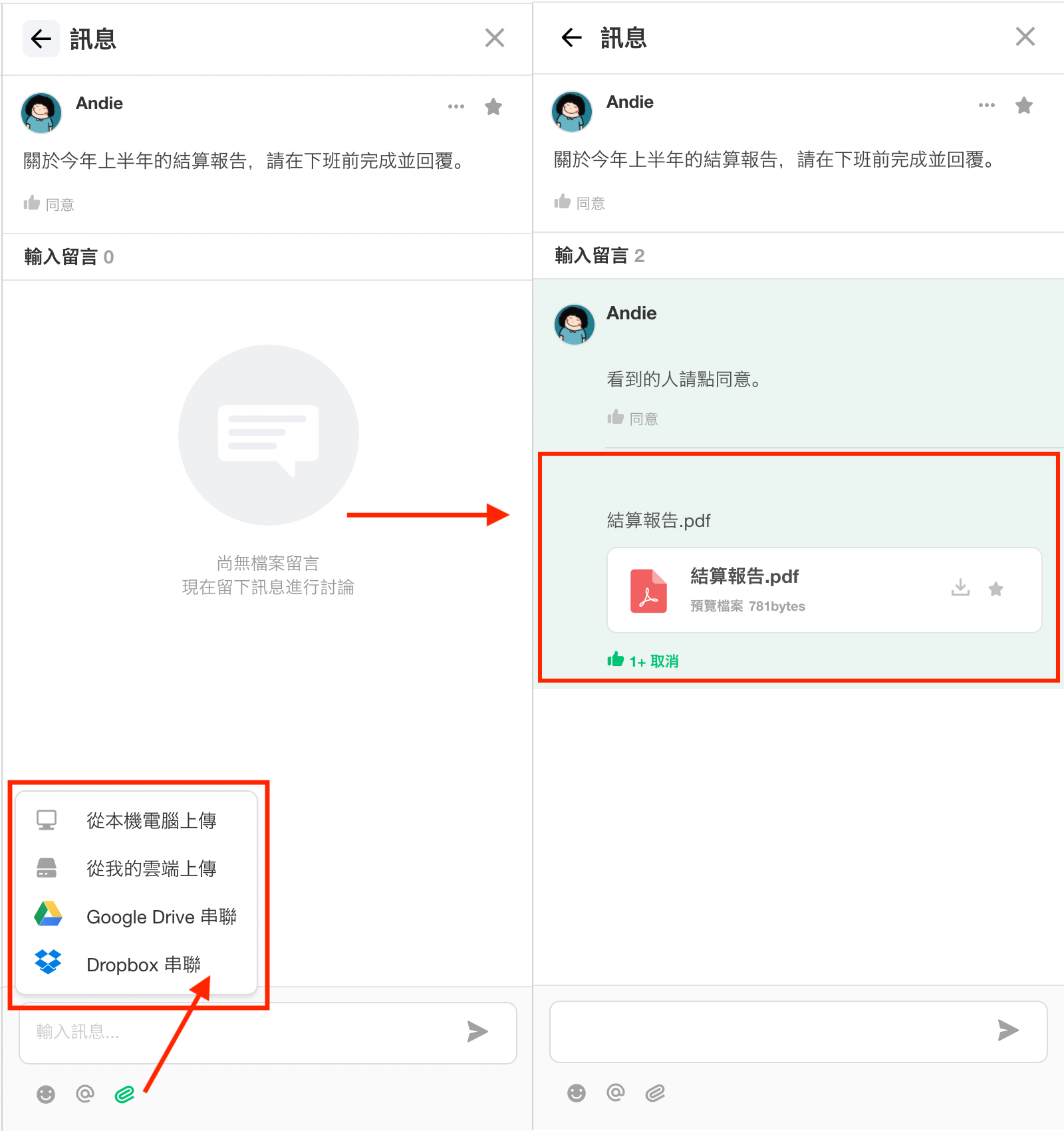 使用方法 :輸入訊息框 按下🧷 > 在我的電腦、雲端、 Google drive 、 Dropbox 中選擇 > 文件選擇 > 上傳
使用方法 :輸入訊息框 按下🧷 > 在我的電腦、雲端、 Google drive 、 Dropbox 中選擇 > 文件選擇 > 上傳
<手機版本>
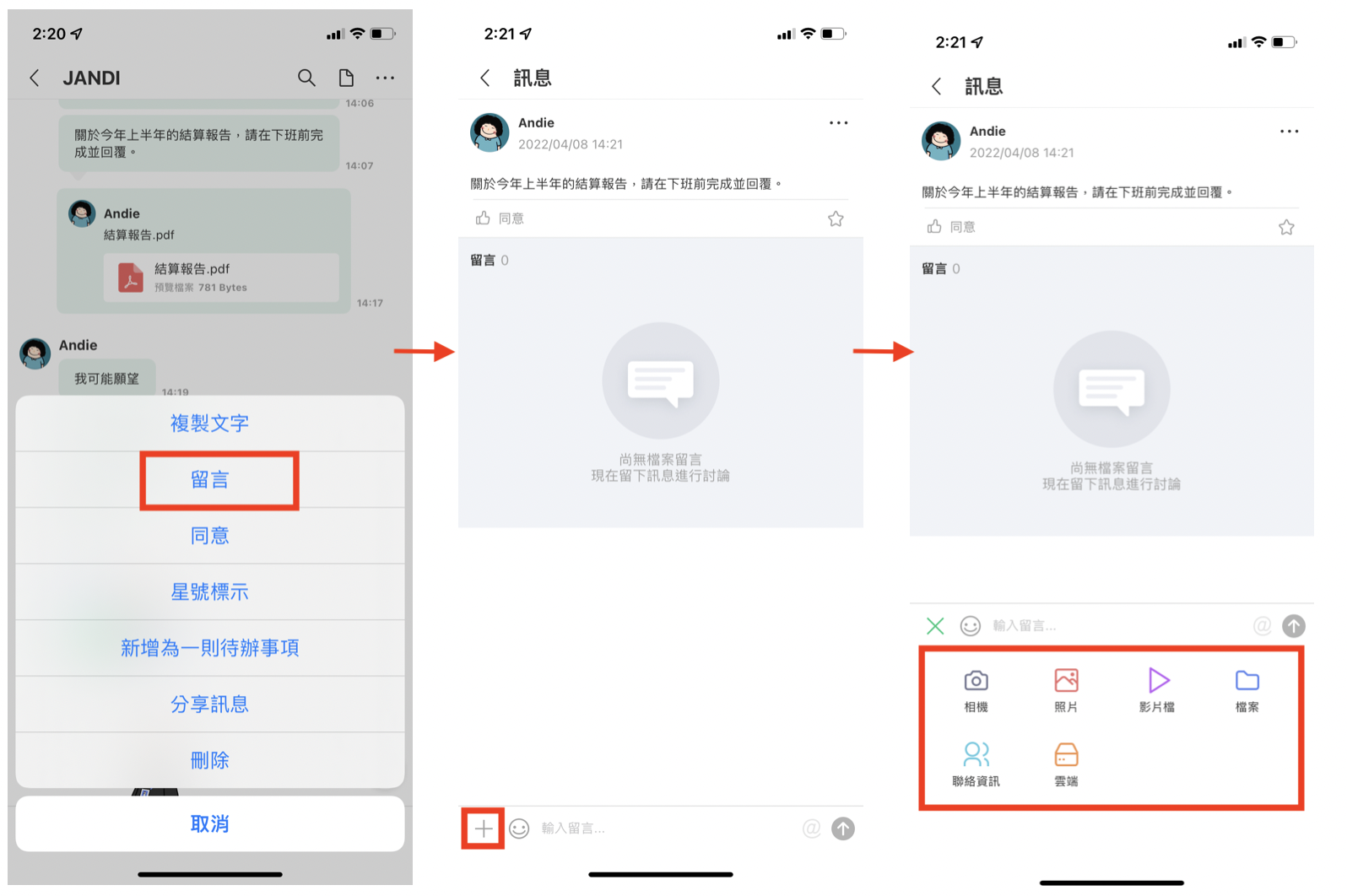
使用方法 : 長按訊息 >選擇『留言』 > 在訊息匡 按下 [+] > 照片、 影片檔、 檔案、雲端中選擇 > 選擇附件 > 上傳
✅ 新增『同意』功能
在留言中新增同意或是取消同意的功能,不小心點錯同意也可以再點一次取消不用擔心😊。
<電腦版本>
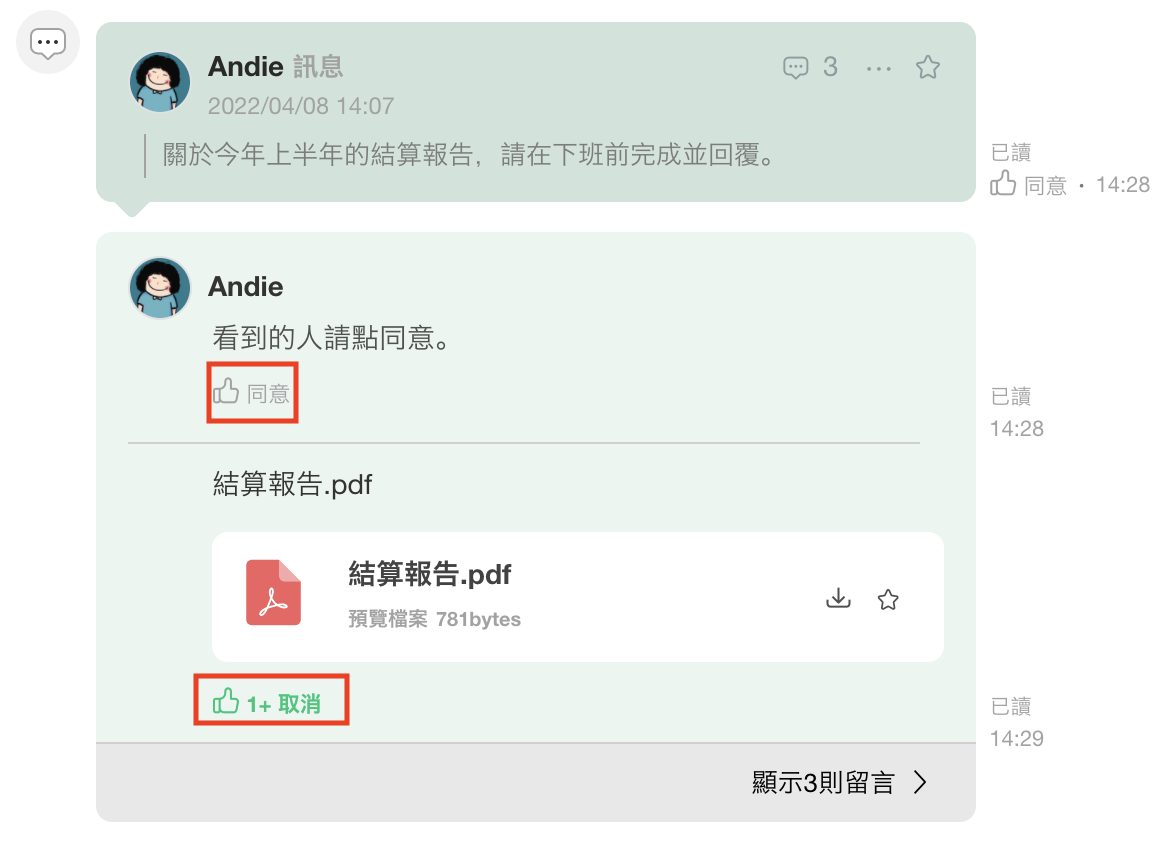
<手機版本>
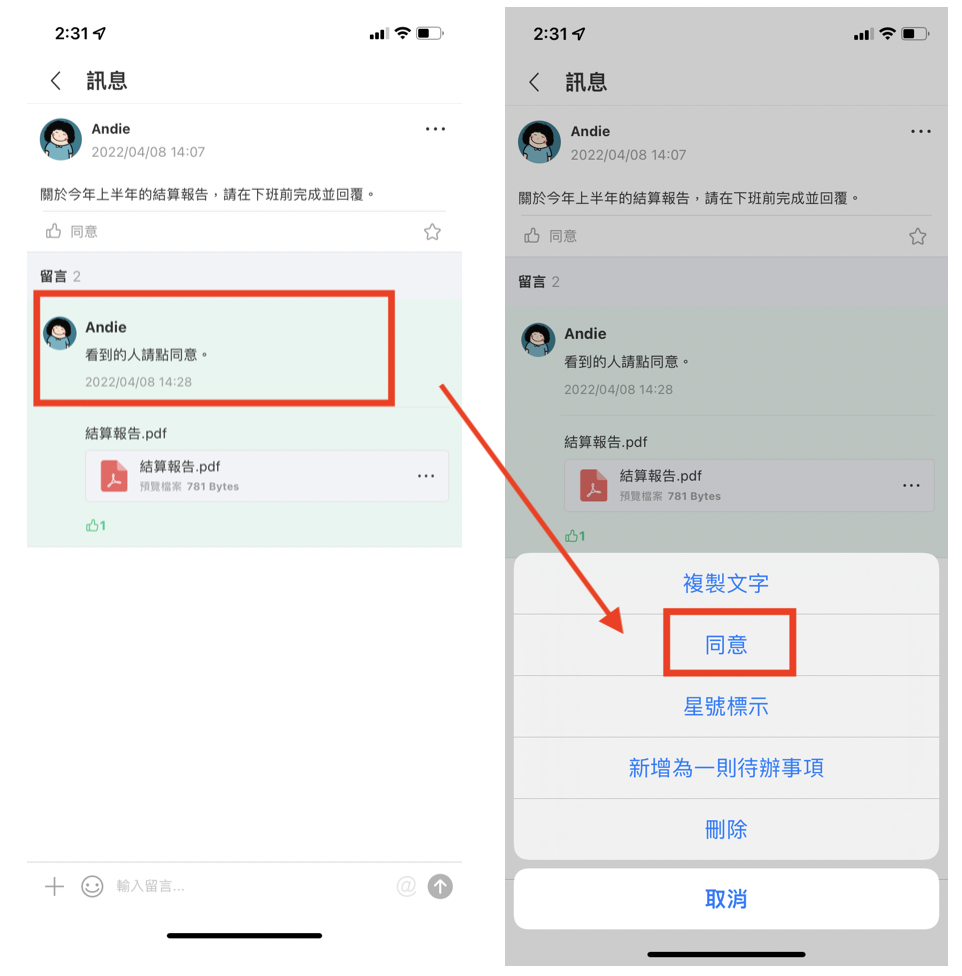
使用方法 :長按訊息 > 按下同意
想要取消同意的話,長按同意的訊息 >按取消同意
✅ 新增星號標記
留言中也新增了能夠星號標記的功能。試試看透過星號標記單獨收藏重要的留言吧😉
<電腦版本>
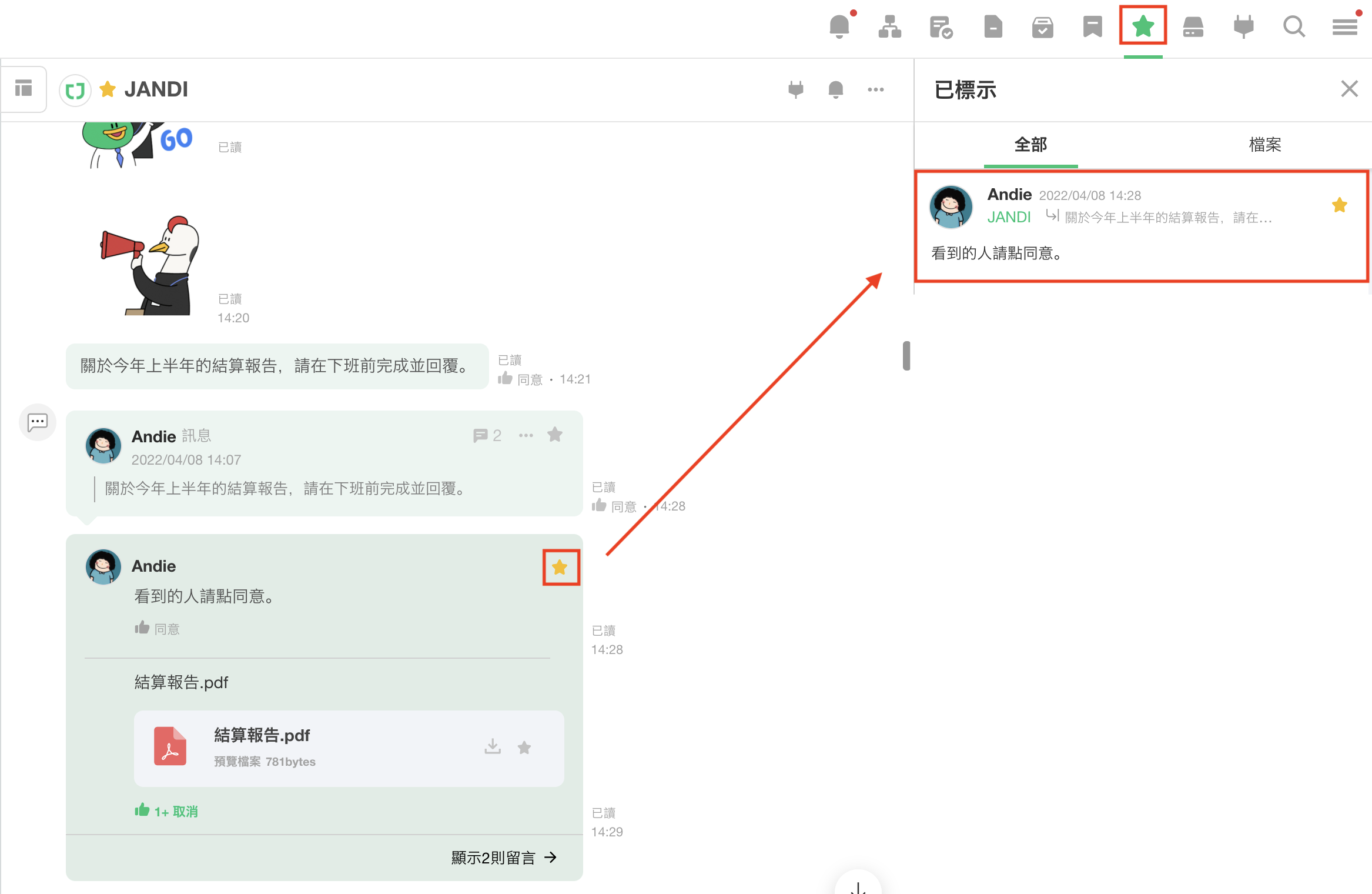
使用方法:按留言右上角的⭐ > 選擇應用程式右下角⭐ > 確認星號標記的留言
<手機版本>
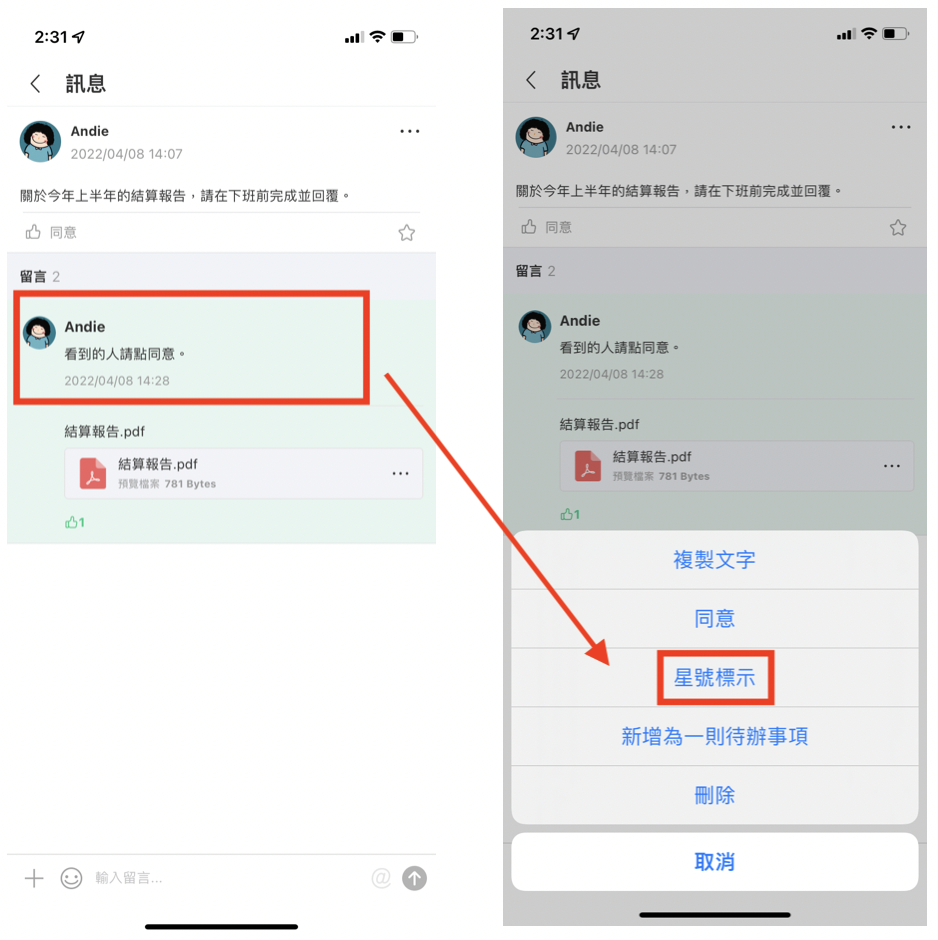
使用方法:長按留言 > 按下星號標記
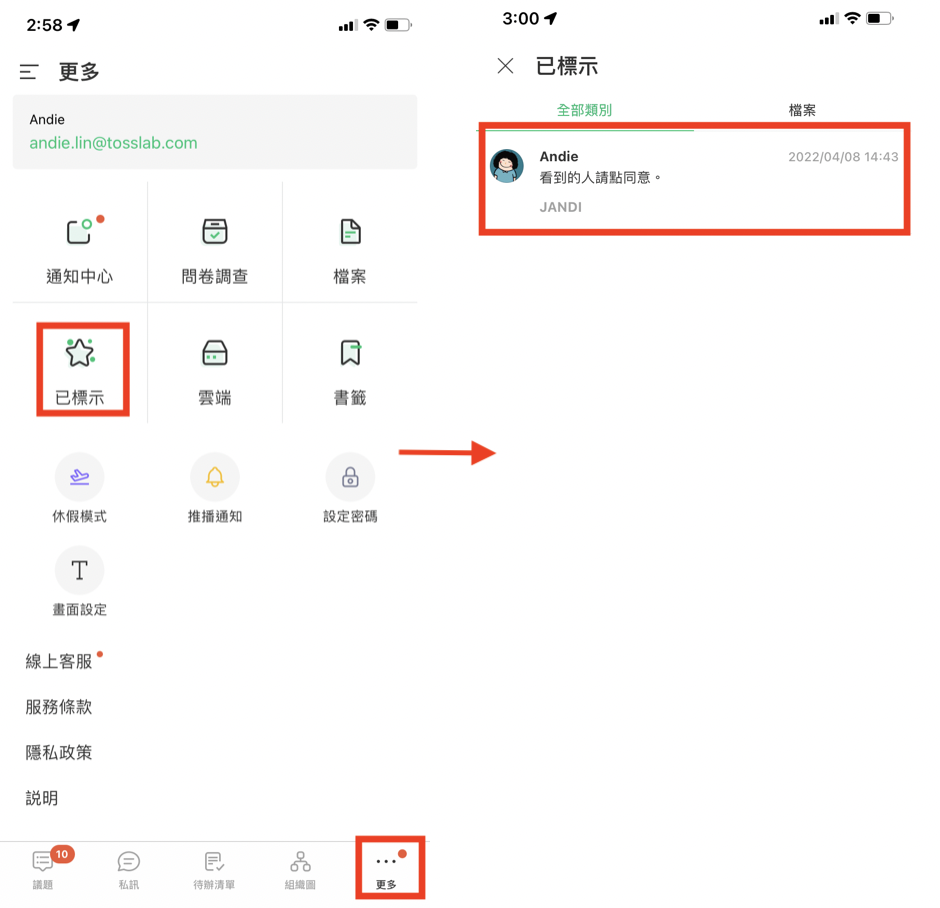
星號標記的留言在應用程式下方 […] > 星號標記中查看
✅ UI 風格改變
優化了留言列的風格,讓用戶一眼就能區分原文及留言😊。
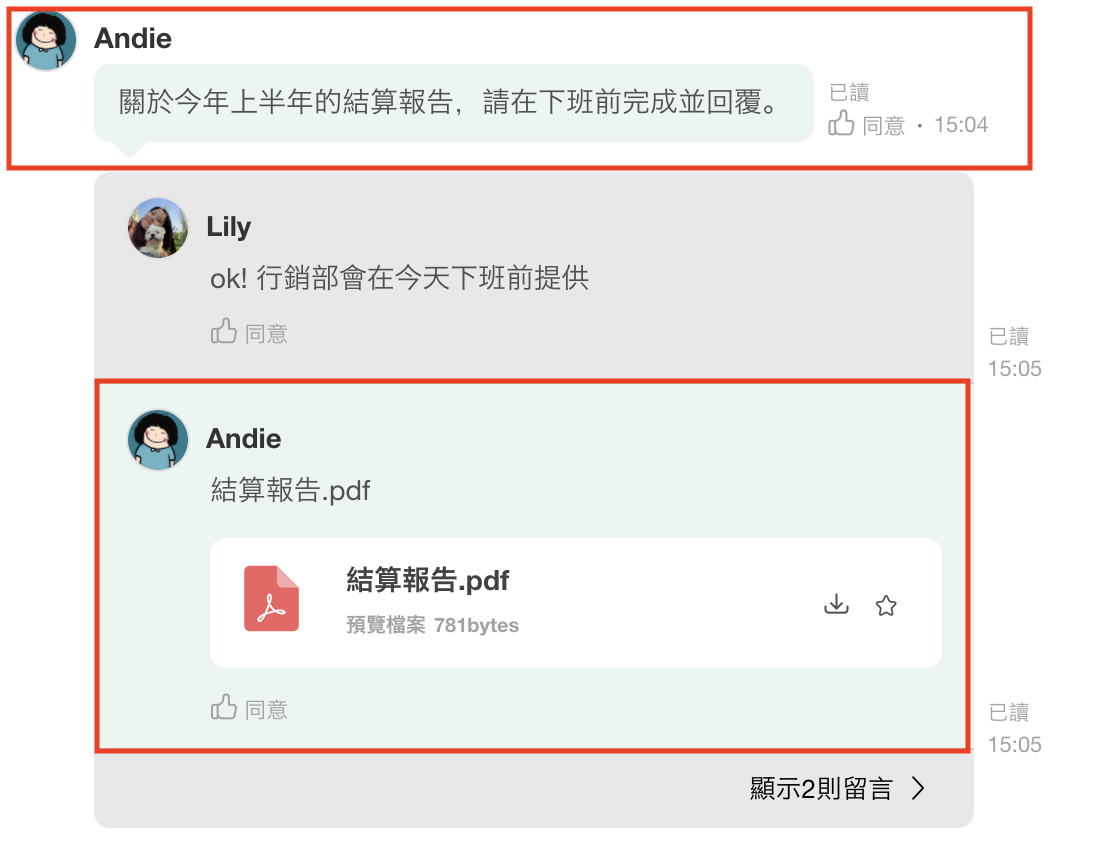
- 原文變更為對話框形式,讓留言與原文連結更明顯。
- 本人發出的留言,為了與原文做出區別,顏色也稍微深了一點。
JANDI 的 2022 4 月新功能更新簡介就報告到這邊啦!
如果你對上述的功能,有任何疑問、或是建議,都歡迎詢問線上客服。又或這是你第一次嘗試 JANDI,歡迎你填寫下方表單 ,讓我們為你解惑,打造專屬企業的通訊協作軟體。



Comments are closed, but trackbacks and pingbacks are open.